Понекад апликације трећих страна могу да ометају перформансе ГПУ-а
- ФПС може пасти након ажурирања оперативног система Виндовс ако је графички драјвер застарео.
- Нестабилна интернет веза, као и прегревање, могу изазвати ову грешку.
- Покрените ЦХКДСК скенирање да бисте проверили да ли постоје проблеми са чврстим диском.
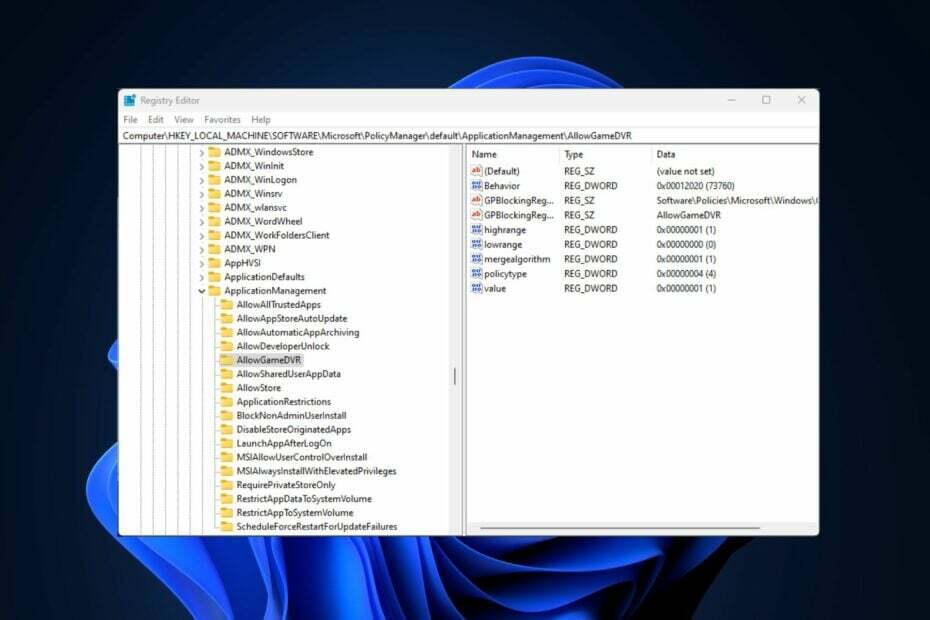
ИксИНСТАЛИРАЈТЕ КЛИКОМ НА ДАТОТЕКУ ЗА ПРЕУЗИМАЊЕ
Овај софтвер ће поправити уобичајене рачунарске грешке, заштитити вас од губитка датотека, злонамерног софтвера, квара хардвера и оптимизовати ваш рачунар за максималне перформансе. Решите проблеме са рачунаром и уклоните вирусе сада у 3 једноставна корака:
- Преузмите алатку за поправку рачунара Ресторо који долази са патентираним технологијама (доступан патент овде).
- Кликните Започни скенирање да бисте пронашли проблеме са Виндовс-ом који би могли да изазову проблеме са рачунаром.
- Кликните Поправи све да бисте решили проблеме који утичу на безбедност и перформансе вашег рачунара.
- Ресторо је преузео 0 читаоци овог месеца.
Неки од наших читалаца су недавно пријавили пад ФПС-а након ажурирања за Виндовс 11 и не знају коју исправку да примене.
У случају да такође доживљавате насумично замуцкивање током играња неке онлине игре пуцања за више играча, или након ажурирања за Виндовс 11, овај чланак ће вам пружити поједностављене кораке о томе како да решите проблем.
Зашто ми је ФПС пао након ажурирања за Виндовс?
Може постојати неколико разлога зашто доживљавате пад броја кадрова у секунди након ажурирања рачунара са оперативним системом Виндовс 11. Испод су неки од потенцијалних разлога за грешку:
- Бугги Виндовс ажурирање – Није неуобичајено да имате проблема са испуштањем оквира након ажурирања за Виндовс. У овом случају, враћање ажурирања је најбољи избор.
- Проблематичан графички драјвер – Ова грешка се такође може манифестовати због застарели или оштећени драјвер. Можете посетити Нвидијин званични сајт или АМД да преузмете најновији графички драјвер за свој уређај.
- Проблем са интернет везомс – Када играте онлајн игрицу, морате осигурати да имате одличну интернет везу; у супротном, пад ФПС-а би био неизбежан.
- Неадекватан систем хлађења – Када компоненте почну да се прегревају, приметићете пад перформанси вашег система. Овде можете проверити најбољи софтвер за хлађење лаптопа.
Горе наведени узроци су неки од многих других фактора који могу допринети паду ФПС-а након ажурирања оперативног система Виндовс на вашем рачунару. Хајде да наставимо са тиме како можете да решите овај проблем.
Шта могу да урадим ако ФПС падне након ажурирања за Виндовс?
Пре свега, примените следеће брзе провере:
- Уверите се да ваш рачунар испуњава минималне захтеве за апликацију коју користите када наиђете на проблем пада ФПС-а.
- Проверите да ли је ваш рачунар се прегрева.
- Уверите се да потрошња ресурса није превелика. Можете смањити употребу РАМ-а да смањите оптерећење вашег ЦПУ-а ако је превисоко.
- Затворите све апликације које вам нису потребне.
- Проверите да ли сте правилно повезани на Интернет.
Ако након потврде горњих провера ништа не ради, можете истражити напредна решења наведена у наставку.
1. Ажурирајте управљачки програм графичке картице
- притисните Виндовс + Р тастере за отварање Трцати прозор, тип девмгмт.мсц, и притисните Ентер.
- Проширите Адаптери за екран одељак, кликните десним тастером миша на графички драјвер и изаберите Ажурирати драјверопција.
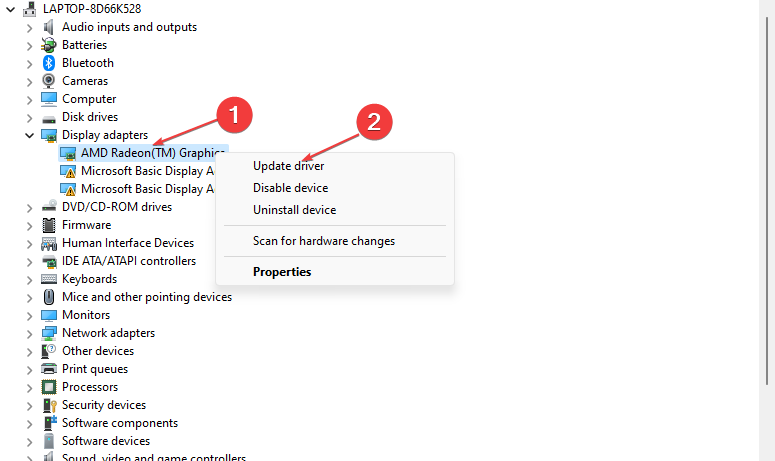
- Сада, изаберите Аутоматски тражи драјвере и нека Виндовс инсталира најбољу доступну верзију.

- Поново покрените рачунар након завршетка процеса ажурирања.
Алтернативно, у зависности од вашег ГПУ-а, можете преузети најновији графички драјвер са званичног сајта произвођача (Нвидијин званични сајт или АМД, или Интел).
Да бисте били сигурни да све иде глатко и да бисте избегли било какве грешке ГПУ драјвера, обавезно користите комплетан помоћник за ажурирање драјвера који ће решити ваше проблеме са само неколико кликова и топло препоручујемо ДриверФик. Пратите ове једноставне кораке да бисте безбедно ажурирали своје управљачке програме:
- Преузмите и инсталирајте ДриверФик.
- Покрените софтвер.
- Сачекајте да ДриверФик открије све ваше неисправне драјвере.
- Апликација ће вам сада показати све управљачке програме који имају проблеме, а ви само треба да изаберете оне које желите да поправите.
- Сачекајте да апликација преузме и инсталира најновије драјвере.
- Поново покренути ваш рачунар како би промене ступиле на снагу.

ДриверФик
Одржавајте свој ГПУ на врхунцу перформанси без бриге о његовим драјверима.
Посетите сајт
Одрицање од одговорности: овај програм треба да се надогради са бесплатне верзије да би извршио неке специфичне радње.
2. Покрените наредбу ЦХКДСК
- притисните Виндовс тастер за отварање Старт мени, тип командна линија и бирај Покрени као администратор.
- Затим откуцајте следећу команду (замените Ц словом диска) и притисните Ентер да бисте је покренули: цхкдск /ф Ц:

- Пратите упутства која следе да бисте поново покренули рачунар.
Ако вам је тешко да покренете ЦХКДСК скенирање, можете погледати наш детаљни водич како поправити цхкдск.
3. Искључите Гаме ДВР у Регистру
- притисните Виндовс + Р тастери за покретање Трцати прозор, тип регедит, и кликните У реду.
- Идите на следећу путању:
Рачунар\ХКЕИ_ЛОЦАЛ_МАЦХИНЕ\СОФТВАРЕ\Мицрософт\ПолициМанагер\дефаулт\АпплицатионМанагемент\АлловГамеДВР
- Кликните десним тастером миша на вредност у десном окну, изаберите Модификовати, и промените податке о вредности у 0.
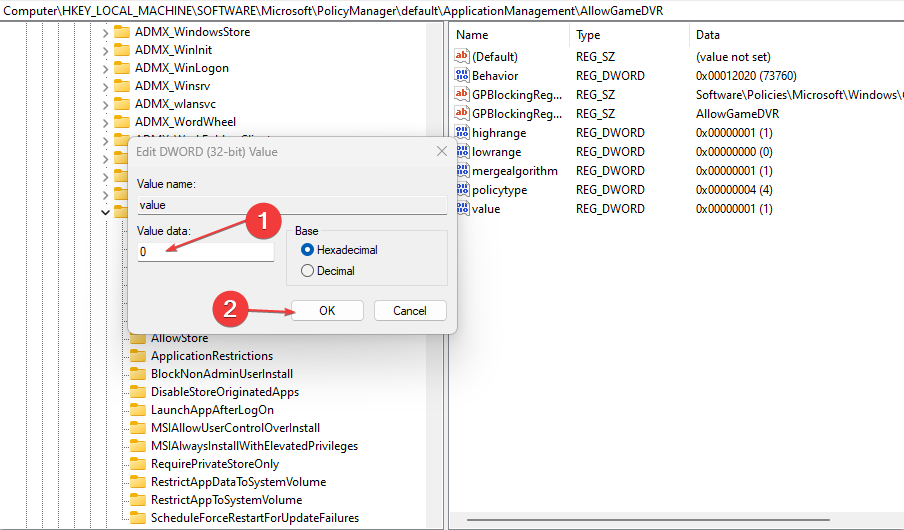
- Поново покрените рачунар да би промене ступиле на снагу.
Ово је један од најефикаснијих метода за решавање овог проблема. Када се ДВР искључи, проблем би требало да буде решен.
- Екран постаје црн када се повеже са спољним монитором [поправка]
- Шифра грешке 0к80041010: Како то брзо поправити
- Поправка: КВАР НА СТРАНИЦИ У ОБЛАСТИ НЕПАГЕД Грешка 0к00000050
- Поправка: Грешка ресетовања Виндовс аутопилота 0к80070032
- Сртаскс.еке: Шта је то и како да поправите његову велику употребу ЦПУ-а
4. Онемогућите Турбо појачање
- притисните Виндовс кључ, унос контролна табла, и кликните Ентер.
- Изаберите Хардвер и звук, а затим кликните на Опције напајања.
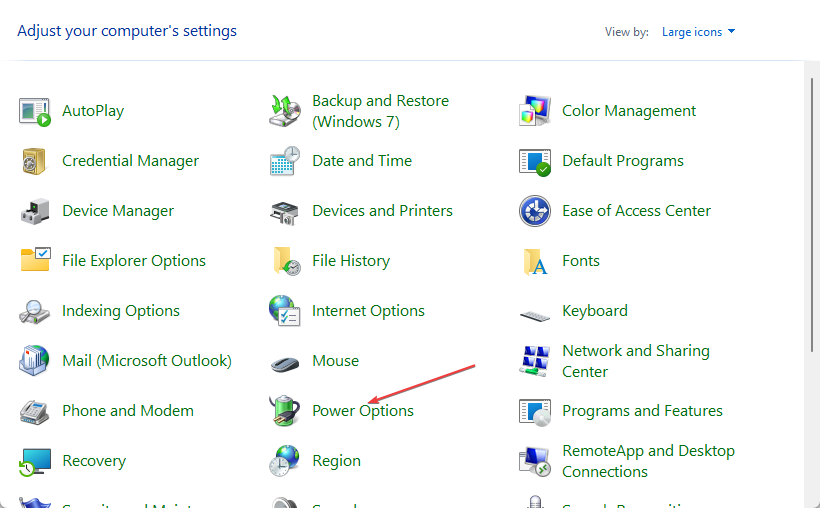
- Изабрати Промените подешавања плана и кликните на Промените напредна подешавања напајања.

- Изаберите Управљање напајањем процесора и Максимално стање процесора. Затим поставите њихове вредности за На батерији и прикључен до 99%.

- Затим кликните Применити и У реду да сачувате промене.

Уверите се да сте прошли кроз било који од корака наведених у овом чланку да бисте знали који вам најбоље одговара.
Поред тога, неки од наших читалаца су пронашли начини да поправите пад ФПС-а, кашњење и муцање након ажурирања БИОС-а користан. Можете да истражите нека решења у водичу јер вам могу помоћи.
Ако имате било каквих питања или сугестија, не устручавајте се да користите одељак за коментаре испод.
Још увек имате проблема? Поправите их овим алатом:
СПОНЗОРИСАНИ
Ако горњи савети нису решили ваш проблем, ваш рачунар може имати дубље проблеме са Виндовс-ом. Препоручујемо преузимање овог алата за поправку рачунара (одлично оцењено на ТрустПилот.цом) да им се лако позабавите. Након инсталације, једноставно кликните на Започни скенирање дугме, а затим притисните на Поправи све.

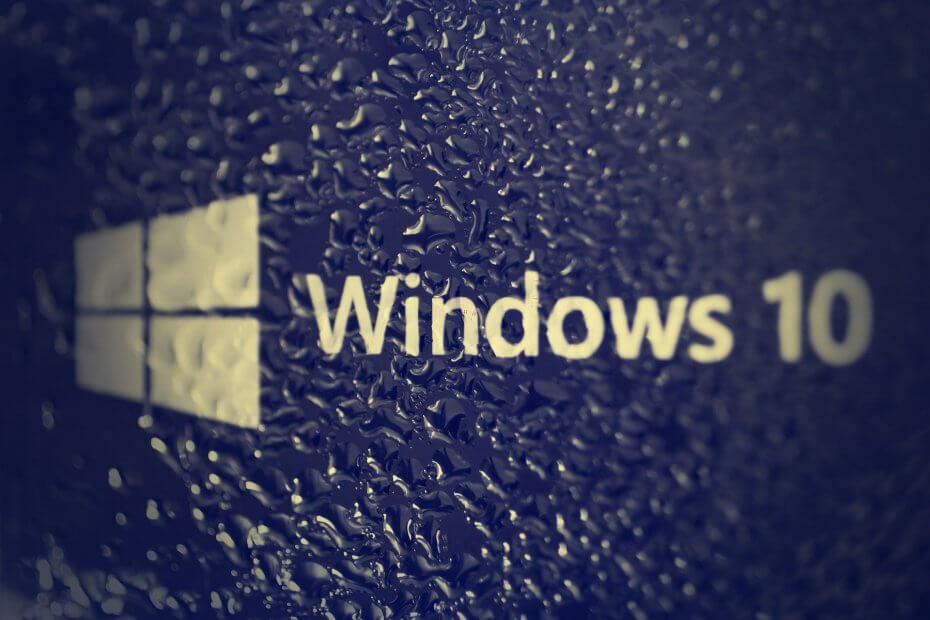
![Нема интернетске везе након инсталирања исправки за Виндовс [БРЗИ ФИКС]](/f/4ba52d21821af99b1de46c179b15b45a.jpg?width=300&height=460)